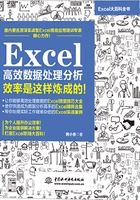
上QQ阅读APP看本书,新人免费读10天
设备和账号都新为新人
1.1 实际Excel表格
1.1.1 实际案例1:收款和支款的核对
昨天,一个学生在群里问我:“老师,我想把图1-1中的数据进行透视汇总,核查每个人、每个客户的收支情况,但是创建透视表后,怎么出现了很多空白(见图1-2),而且收款客户和支款客户不在同一行啊?这些数据有数千行呢,一个一个地比对太累了。

图1-1 原始数据

图1-2 透视的结果
1.1.2 实际案例2:社保公积金汇总
还有一个学生问我:“老师,我设计了图1-3所示表格。由于每个月员工的流动性很大,不断有新入职和离职的员工,我需要不断地在这个表格里插入行,重新计算,填写每个员工的数据,很不方便。说实话,我都有点麻木了,都是机械地、下意识地插入行、删除行,经常出错,错了就重新做一遍。老师,有没有更好的方法来解决这样的问题啊?”
看了看该同学的表格(见图1-3),一句话:惨不忍睹!

图1-3 每个月都需要不断调整的表格
1.1.3 实际案例3:产品统计汇总
“老师,我用什么公式对下面的表格数据(见图1-4)按照产品名称、规格、颜色进行汇总啊?我现在都是一个一个地数出来的,特别累人。”该学生一脸的无奈,我看着表,也是一脸的苦笑。

图1-4 无法自动汇总计算的表格
1.1.4 实际案例4:员工信息分析
一位从事人力资源管理的学生问我:“韩老师,领导要我做每个月的人力资源月报,分析各个维度的人数分布。现在的员工花名册是这个样子的(图1-5),汇总起来非常费劲。要命的是,领导的要求一会儿一变,都来不及做(因为要花几个小时),结果经常挨领导的批评。怎么办啊?”

图1-5 员工花名册
1.1.5 评语:表不表,数不数
上述表格都是典型的不了解Excel基本规则,说实话根本就不会使用Excel的具体表现。很多人不服气地说:“我都用Excel很多年了,会很多函数,会制作透视表,也会画柱形图、饼图、折线图,怎么能说我不会Excel呢?”